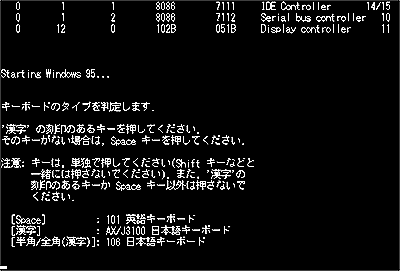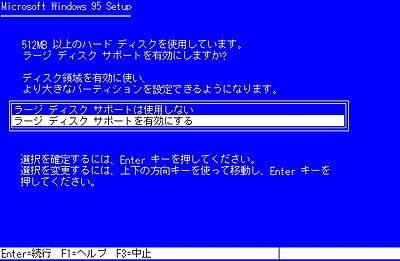注:以下の説明は、全て今回組み立てた構成・設定でのものです。
他の構成・設定では異なる場合があります。
| Windows 95のセットアップ |
| パソコンの電源を入れて、バックアップディスクをFDDに、Windows 95 OSR 2.1のCD-ROMをCD-ROMドライブにセットして、本体のリセットスイッチを押して再起動します。 |
|
| 再起動すると、上の写真の画面が出て止まります。ここで、[半角/全角]キーを押して「106 日本語キーボード」を選択します。 この後、画面に表示される指示に従いながら、Windows 95のセットアップを進めていきます。 |
|
| セットアップの途中で上の画面がでて、HDDを「FAT16」で使うか「FAT32」で使うか聞いてきます。「ラージディスクサポートは使用しない」を選択すると「FAT16」に、「ラージディスクサポートを有効にする」を選択すると「FAT32」になります。FAT32では2GB以上を1パーティションで使用できるほか、FAT16に比べクラスタサイズが小さくできるのでより効率的にHDDが利用できます。ただし、DOSやWindows NTなどの他のOSから直接見る事はできません。 今回は、2GB以上のHDDを利用しているのでFAT32にします。 |
|
その後のインストールは左のような流れで進みます。 まず、フォーマットとSanDiskが自動的に実行されます。画面の指示に従って進むとWindowsをインストールするディレクトリを聞いてきます。特に問題がなければデフォルト設定「C:\WINDOWS」にします。次のセットアップ方法も、特に問題がなければデフォルト設定の「標準」を選びます。 ユーザー認証にはWindows 95のマニュアルに印刷されているProduct IDを、ユーザー情報には自分の名前と会社名を入力します。なお、会社名は入力しなくてもかまいません。 コンピュータの調査では「サウンド、MIDI、またはビデオキャプチャカード」をチェックします。Windowsファイルの選択では、特に問題がなければデフォルトの「標準的なオプションをインストールする」を選択します。次に画面の指示に従って起動ディスクを作成します。それが終わるとHDDにファイルが転送され、転送が終わるとFDを抜いて自動的に再起動します。 |
|
再起動するとWindowsが起動し自動的に各種の設定が行なわれます。途中、日付と時刻のプロパティを設定し、プリンタウィザードではプリンタを接続していないので[キャンセル]をクリックしてキャンセルします。 この設定が終わると、もう一度自動的に再起動します。これでWindowsのインストールは終了です。 |
| ビデオカードのドライバをインストールします。 Millennium IIに添付されているドライバCDをCD-ROMドライブに入れると、自動的にインストーラが起動します。その画面の指示に従って進めると、最後に再起動してインストールが終了します。 ここで画面のプロパティで適当な解像度を設定しておくと、この後の作業がやりやすくなります。 |
| IntelliMouseのドライバをインストールします。 IntelliMouseに添付されているドライバFDをFDDに入れて、FDの中のSetup(Setup.exe)を実行します。起動したインストーラーの画面の指示に従って進めると、最後にFDを抜いて自動的に再起動します。 |
| サウンドカードのドライバをインストールします。 Sound Blaster AWE 64に添付されているSound Blaster Install CDをCD-ROMドライブに入れると、自動的にインストーラが起動します。メニューでCreative オーディオソフトウェアをチェックして[OK]をクリックします。その後、 画面の指示に従って進めると、最後に再起動してインストールが終了します。 |